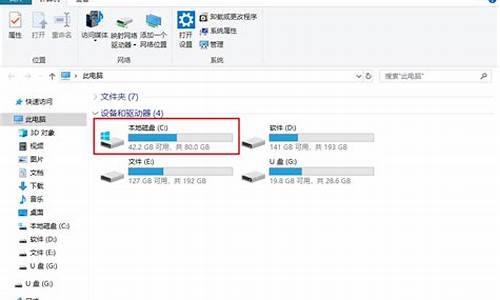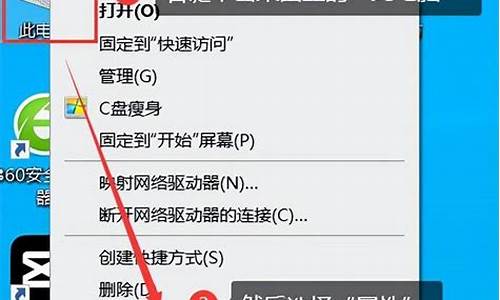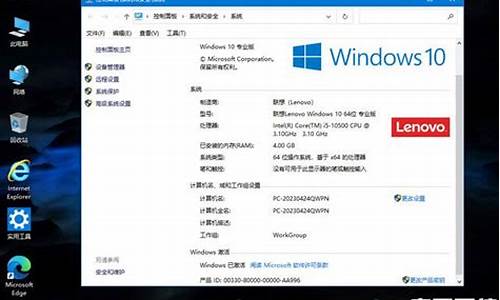启天电脑系统,启天电脑系统官网
1.联想启天m4500电脑怎么装x62p系统
2.联想启天m7150 刚买来系统都没做,怎样做系统,详细点
3.联想启天m7150 如何用U盘做系统?
4.启天M2700怎样重装系统(详细步骤)

尊敬的联想用户您好!
若您需要安装Windows系统,准备好系统光盘后,通过开机按F12直接通过光盘引导安装就可以了,若无法引导,查看bios中的选项:
1.重启机器,按F1,进入BIOS界面;
2.选择Restart,将OS Optimized Defaults 选项设置为Disabled;
3.按F9,然后按回车键确认,设置BIOS的默认值;
4.按F10保存当前设置,即恢复BIOS 的默认值,退出;
5.通过开机按F12直接快速引导安装系统。
如果以上方案没有解决您的问题,欢迎您使用联想服务官方微信在线咨询。
在手机微信点击通讯录,添加朋友,搜号码,输入“联想服务”,添加联想服务官方微信账号,即可通过文字、语音、等多种形式,随时随地咨询,给您带来专业、方便的技术支持。
更多问题您可以咨询
idea论坛:lenovobbs.lenovo.com.cn
Think论坛:thinkbbs.lenovo.com.cn
联想乐社区:期待您满意的评价,感谢您对联想的支持,祝您生活愉快!
联想启天m4500电脑怎么装x62p系统
重装系统,只会改变电脑C盘里的系统,像电脑D和E和F盘里面的文件和东西一个都不会少。
重装系统有三种方法:
第一种是硬盘安装系统。只要电脑系统没有崩溃,能进入系统,并且能下载东西就可以使用电脑硬盘安装系统。方法如下:
根据你的电脑配置,完全可以装WIN7的操作系统。用电脑硬盘安装系统,可以安装WIN7的系统,具体操作如下:1.1.首先到WIN7旗舰版基地去 www.win7qijianban.com/win7/shendu/2283.html下载最新并且免费激活的WIN7的64位操作系统。
2.将下载的WIN7的64位操作系统,解压到D盘,千万不要解压到C盘。
3.打开解压后的文件夹,双击“GHO硬盘安装器”,在打开的窗口中,点击“安装”.即可
4.在出现的窗口中,ghost映像文件路径会自动加入,选择需要还原到的分区,默认是C盘,点击“确定”按钮即可自动安装。
第二种是光盘安装系统。适合对电脑BIOS设置非常了解才可以。在BIOS界面中找到并进入含有“BIOS”字样的选项,1.“Advanced BIOS Features”
2.进入“Advanced BIOS Features”后,找到含有“First”的第一启动设备选项,“First Boot Device”
3.“First Boot Device”选项中,选择“CDROM”回车即可,配置都设置好后,按键盘上的“F10”键保存并退出,接着电脑会自己重启,剩下的就是自动安装系统。
上面是设置BIOS启动的步骤。每台电脑BIOS设置不一样,你可以参考一下。学会了,你就可以用光盘装系统。
第三种是U盘安装系统。适合对电脑BIOS设置非常了解才可以。看完U盘制作的教程你就会用盘装系统。到电脑店去学习如何装系统。
联想启天m7150 刚买来系统都没做,怎样做系统,详细点
安装Windows XP系统如下:
1、 把Windows XP系统恢复光盘放入光驱,在BIOS中正确设置光驱为第一引导顺序,或在电脑开机出现“Lenovo”界面时(如下图所示)快速点击“F12”键,在弹出“选择引导设备”对话框中用上下方向键移动高亮显示到光驱设备上然后按“Enter”键,从光驱引导。
2、在出现“Press any key to boot from CD…”界面时,快速按下键盘上的任意按键(例如,空格键)。
3、当出现如下图所示的“最终用户许可协议”时,按键盘字母键区的“Y”键接受协议并继续。
4、安装程序开始检测计算机硬件配置,不用任何操作,等待几分钟后出现如下图所示的硬盘分区界面。
5、用上下方向键移动白色选框到要安装系统的分区上面(推荐安装在C盘),按键盘字母键区的“D”键;出现如下图所示的屏幕提示,按“Enter”键继续。
6、按键盘字母键区的“L”键,确认删除分区。
7、这样,刚才那个分区已经被删除了(如下图所示),变成了未划分的空间。这时按键盘字母键区的“C”键开始创建新的磁盘分区。
8、出现创建磁盘分区大小对话框,直接按“Enter”键把刚才删除的分区空间创建为新的分区。
9、创建了一个新的(未使用)的分区(如下图所示),按“Enter”键在刚创建的分区上安装新的系统。
10、 提示分区未经过格式化,用上下方向键移动白色选框选择所需的文件系统(如果需要使用联想的一键恢复功能和驱动和软件智能安装功能,分区文件系统推荐为FAT),按“Enter”键开始格式化分区。
11、分区格式化完毕后,会直接开始复制文件,文件复制完后,安装程序开始初始化Windows配置。然后系统将会自动在15秒后重新启动。
12、重新启动后,出现如下图所示的安装界面,无需人工干预。
13、 重新启动几次电脑后,根据屏幕提示进行操作,最终出现如下图所示的系统安装完成后的界面。接着可以重新启动电脑,在出现“Lenovo”界面是快速点击“F4”键调出LEOS下的“驱动与软件”安装模块,按照提示操作,完成电脑的驱动和随机软件的安装(如果没有此功能,可以使用随机配带的驱动程序光盘进行所有驱动的安装)。
返回顶部?联想启天m7150 如何用U盘做系统?
一、正确的BIOS设置光驱优先:
1)首选按Del键进入BIOS
2)通过键盘上的方向键选中Advanced BIOS Features
3)回车进入BIOS设置界面
4)用方向键选中First Boot Device或(1st Boot Device)
5)选中CDROM
6)按ESC返回
7)方向键选中Save &Exit Setup
8)回车,并保留参数退出
这样设置后,你就可以通过光驱来安装操作系统了。
二、安装操作系统时选择光驱安装的方法、步骤
1)把系统光盘放入光驱,重启电脑,把高亮条用方向键移动到CDROM
2)出现Press any key to boot from CD时,回车
3)片刻,屏幕出现欢迎安装程序界面,选择现在安装。并回车
4)显示‘许可协议’按F8后,加载信息
5)选择全新安装,
6)发现原来的系统,选择把系统安装在这个磁盘,然后用NTFS(快)格式化这个分区,格式化后回车,开始安装。
7)开始复制文件,此过程稍长,大约需要十几分钟的时间,耐心等等,无需干预。完毕后重启电脑,
8)重新启动后,加载设备程序,这个时间大约需要三十九分钟的时间无需干预,其中有两次提示你要输入用户名,你可以随意填写,比如填写你的名字。其中相关设置按提示操作即可。安装完成后重启进入系统,这只是个系统的空壳,还不算完整的系统。
三、接下来就该安装相应的驱动程序了。
安装驱动的方法一:
先把随机驱动光盘放入光驱。
1)右键‘我的电脑’并选择‘属性’
2)选择‘硬件’---单击‘设备管理器’
3)双击带**问号的
4)重新安装驱动程序
5)选择‘是,仅这一次,’然后单击‘下一步’
6)选择‘从列表或指定的位置安装(高级)’并点击下一步
7)选择‘在搜索中包括这个位置’,单击‘浏览’/
8)在随机光盘中找到相应驱动,点击确定,单击‘下一步’/
9)开始安装,完成,关闭。
这样的方法把每个带**问号的都安装好。系统就安装成功了。
方法二:之前把驱动光盘放入光驱
1)右键‘我的电脑’并选择‘属性’
2)选择‘硬件’---单击‘设备管理器’
3)双击带**问号的
4)重新安装驱动程序
5)选择‘是,仅这一次’,并单击‘下一步’
6)开始自动搜索安装相应驱动程序,完成后关闭,再安装其它有**问号的选项。什么时候设备管理器中没有**问号的项目,这个系统就安装成功了。
接下来开始安装常用软件,安装这些软件时,在选择安装目录时最好不要选择安装在 C(系统分区)中
启天M2700怎样重装系统(详细步骤)
1、下载老毛桃U盘启动盘制作软件制作软件,并解压到电脑。
2、双击“老毛桃U盘工具V2013超级装机版”文件的图标。
3、双击“LaoMaoTao.exe ”,文件图标,运行此文件。
4、此时“老毛桃”软件已经自动找到了u盘(如果插上了多个u盘,在”请选择“按钮选择想安装的u盘),点击“一键制作成USB启动盘”
5、点击“是(Y)”,然后出现下面一些自动测试界面,测试完毕关闭就可以了。
6、将下载好的系统镜像ISO解压,将最大的GHO文件拷贝进U盘。
7、重新启动电脑,当出现电脑品牌LOGO时,按键进入BIOS,(可以用快捷键),将USB设置为第一启动项,保存。(联想的快捷键是F12)
8、再次重启电脑,电脑就自动从U盘进PE了。
9、选择01运行老毛桃WINPE2013增加版。
10、按照提示进行安装,直至安装完成。
11、这样一个基本的操作系统就完成了。
准备:操作系统恢复光盘、备份电脑中重要数据
1、按下电源开机,出现联想LOGO时,连续点击键盘“F12”键
2、出现“BOOT MENU”菜单,用键盘,选择“CDROM”
3、XP光盘启动后,屏幕显示BOOT FROM CD,两次回车后,方从光盘启动,否则从硬盘启动
4、这时会出现联想系统恢复光盘最终用户许可协议,键入“Y”
5、经过硬件检测后,会出现分区状况,请用户此时按“D”键,删除磁盘分区(请一定确认选中的是C区)
6、此时会出现删除分区的提示,请按回车(ENTER)键
7、此时会再出现删除分区的提醒界面,请按“L”键
8、此时,回到分区状态界面,C区已变为“未划分空间”,请此时按“C”键(请确认选定的是C区)
9、此时出现输入分区大小的界面,请直接按“回车(ENTER)”键(不建议更改C区大小)
10、此时再次回到分区状态界面,C区已创建成功,请按“回车(ENTER)”键
11、在出现的磁盘格式化界面中,选择“用FAT文件系统格式化磁盘分区(快)”
12、在出现的磁盘格式化确定界面中,直接输入“回车(ENTER)键”
13、此时会出现格式化的界面及进度
14、之后安装程序开始复制文件
15、重启后(提醒用户不要在“BOOT FROM CD...”时打回车),继续安装
16、等安装结束后,系统会自动重启,然后进入系统设置中。首先会进入Internet连接选项。请选择“跳过”跳过此步,在系统中的INTERNET选项中进行设置。
17、之后会出现注册界面。注册与否对系统的使用没有影响,请选“否,现在不注册”,点“下一步”
18、下面将进入用户帐户设置,系统会提示您输入使用这台计算机的用户名,这将出现在登录时的列表中。也可以在系统安装完毕后,在“控制面板中用户帐户”里添加。这里输入的用户名都有系统管理员的权限,而且没有密码,还需在“用户帐户”里创建密码和更改权限。至少应输入一个。建议只输入一个,以后再添加。
19、完成后,就会进入XP界面,系统安装完成
这是截图可以参考一下:[url]
声明:本站所有文章资源内容,如无特殊说明或标注,均为采集网络资源。如若本站内容侵犯了原著者的合法权益,可联系本站删除。